分类
我们在使用电脑的时候会下载一些软件,当我们不想使用这些软件的时候,可以将其卸载,释放电脑内存空间,提高运行速度。那么电脑系统自带软件该如何卸载呢?接下来小编就给大家带来电脑内置软件卸载的教程。
具体方法如下:
1、点击"开始"然后点击"控制面板";
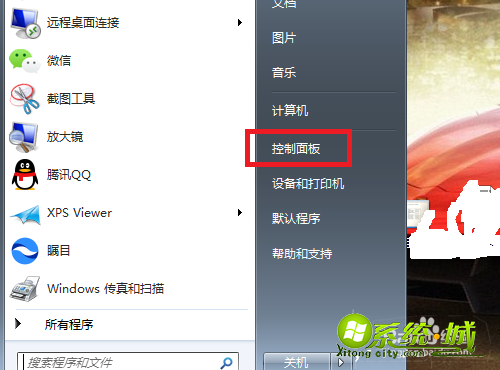
2、在弹出的界面点击"程序和功能";
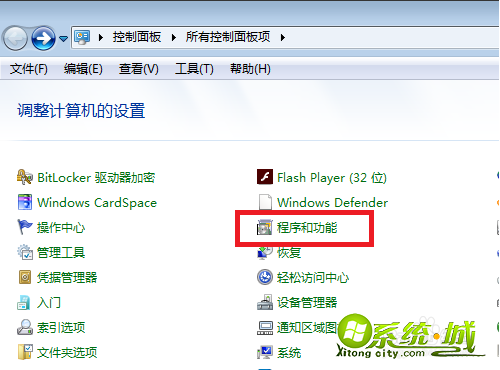
3、找到想要卸载的软件,右击,然后点击“卸载/更改”;
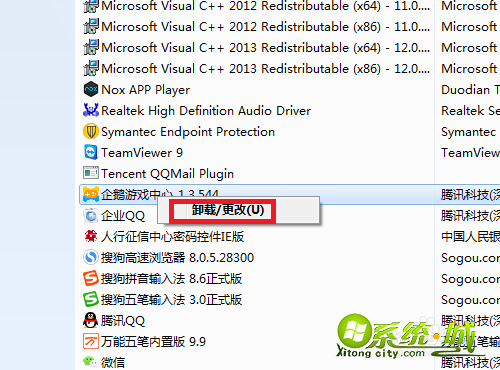
4、进入卸载界面,按提示进行操作即可。
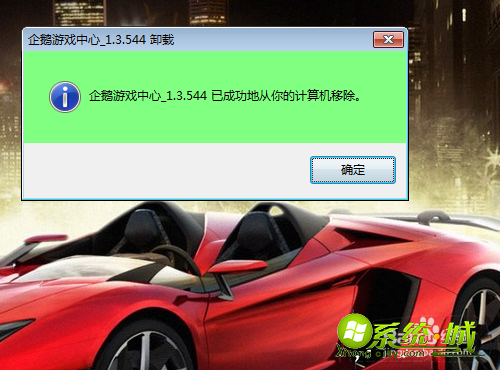
以上就是电脑内置软件卸载的教程,有需要的小伙伴可以通过上面的步骤进行操作,希望可以帮到您。
热门教程
网友评论